इसे पिन करें
IOS के लिए iPhoto जारी करने के साथ, Apple ने परिवार और दोस्तों के साथ अपनी तस्वीरों को साझा करने का एक मजेदार तरीका पेश किया है: पत्रिकाओं।
जर्नल क्या है?
एक पत्रिका बनाकर, आप हाल की यात्रा, पार्टी, छुट्टी, या केवल व्यक्तिगत वेब पेज पर मनोरंजन के लिए फ़ोटो को व्यवस्थित और दिखा सकते हैं। पत्रिकाएँ आपको प्रकट करने की अनुमति देती हैं जैसे आपके पास एक रचनात्मक भड़कना है, कुछ वेब विकास ज्ञान के साथ मिलाया जाता है, सभी को आपको फ़ोटो खींचने और छोड़ने के तरीके से अधिक कुछ भी जानने की आवश्यकता के बिना।
शुरुआत कैसे करें

पत्रिका बनाने के लिए फ़ोटो, या फ़ोटो के समूह का चयन करके शुरुआत करें। चिंता मत करो अगर आप उस हर तस्वीर को शामिल नहीं करते हैं जिसे आप शुरू करने के लिए पत्रिका में देखना चाहते हैं। आप किसी भी समय किसी पत्रिका में वापस जा सकते हैं और फ़ोटो जोड़ सकते हैं। इसी तरह, यदि आप किसी पत्रिका में बहुत अधिक तस्वीरें जोड़ते हैं, तो आप उन्हें किसी भी समय हटा सकते हैं।
किसी फ़ोटो या फ़ोटो पर बसने के बाद, स्क्रीन के शीर्ष पर स्थित शेयर बटन पर टैप करें और जर्नल चुनें।
एक बार जब आप एक नाम दर्ज कर लेते हैं, और एक पृष्ठभूमि का चयन करते हैं, तो आपकी पत्रिका बनाई जाएगी। फिर आप फ़ोटो जोड़ना जारी रख सकते हैं, या इसे संपादित करना और व्यवस्थित करना शुरू कर सकते हैं।
क्या किया जा सकता है?

जब कोई पत्रिका पहली बार बनाई जाती है, तो शीर्षक शीर्ष पर रखा जाएगा और आपकी फ़ोटो स्वचालित रूप से आपके लिए व्यवस्थित हो जाएगी। इस परिणाम पर मत बैठो; आप अपनी पत्रिका को उस घटना के अनुरूप बनाना चाहते हैं जिसे आप साझा करना चाहते हैं। अनुरूपण शुरू करने के लिए शीर्ष-दाएं कोने में स्थित संपादन बटन पर टैप करें।
एडिट बटन सक्रिय होने के साथ, जब आप किसी फोटो पर टैप करते हैं, तो आप उसका आकार बदल पाएंगे, उसमें एक कैप्शन जोड़ेंगे, फोटो को iPhoto एडिटिंग टूल्स के साथ एडिट करेंगे, रिपोजिट करेंगे या अपनी पत्रिका से फोटो हटाएंगे। जैसे ही आप किसी फ़ोटो को स्थानांतरित करते हैं या उसका आकार बदलते हैं, आस-पास की फ़ोटो नए स्थान या आकार के आसपास ऑटो-अरेंज हो जाएगी।

एक पत्रिका को अनुकूलित करने का एक तरीका यह है कि इसमें एक विजेट जोड़कर, इसमें से चुनने के लिए कुल दस हैं। कुछ विजेट उपयोगकर्ता द्वारा बनाई गई सामग्री का उपयोग करते हैं, अन्य फ़ोटो से मेटाडेटा का उपयोग करते हैं और अंत में कुछ जानकारी को खींचने के लिए इंटरनेट से जुड़ते हैं। उदाहरण के लिए, आप उस मौसम को प्रदर्शित करने के लिए मौसम विजेट डाल सकते हैं जिस दिन से तस्वीरें ली गई थीं। इसे आसपास की तस्वीरों के मेटाडेटा से तारीख मिलती है, फिर इंटरनेट से उस दिन के लिए मौसम की रिपोर्ट खींचती है। आप एंकर बिंदुओं को प्रकट करने के लिए उन पर टैप करके कुछ विजेट का आकार बदल सकते हैं, फोटो को आकार देने के लिए उपयोग की जाने वाली विधि के समान।
स्क्रीन के शीर्ष पर मेनू बार में स्थित प्लस चिह्न पर एक विजेट टैप जोड़ने के लिए।
अपनी पत्रिका में एक और पेज जोड़ने के लिए टैब बार में + आइकन पर टैप करें और पेज आइकन चुनें। आप मेनू बार में पेज शीर्षक पर टैप करके किसी पृष्ठ को पुनर्व्यवस्थित, संयोजित या हटा सकते हैं।
साझा करना
अपनी पत्रिका का संपादन समाप्त करने के बाद आप इसे तीन अलग-अलग तरीकों से साझा कर सकते हैं।

आप इसे iCloud पर भेज सकते हैं, जो तब जर्नल प्रदर्शित करने वाले वेब पेज को प्रकाशित करता है। पब्लिश टू आईक्लाउड चालू करने के बाद, जर्नल अपलोड किया जाएगा और एक निजी URL बनाया जाएगा। फिर आप ऑनलाइन पत्रिका देख सकते हैं, या अपने मित्रों और परिवार को लिंक ई-मेल कर सकते हैं।
अपने मुखपृष्ठ में एक पत्रिका जोड़कर, दर्शक आपकी पत्रिका बुकशेल्फ़ (केवल वही चीज़ शामिल कर पाएंगे जो आपने अपने होम पेज पर जोड़ी है) एक बार जब आप उन्हें होम-पेज-सक्षम जर्नल, या होम पेज पर लिंक भेज देंगे अपने आप। तस्वीरें इंटरैक्टिव होती हैं, जिससे दर्शक पूर्ण आकार के फोटो को देखने के साथ-साथ फोटो की एक प्रति भी डाउनलोड कर सकते हैं। दर्शक पत्रिका का स्लाइड शो भी देख सकते हैं।
आपके द्वारा जर्नल को संपादित करने के बाद iPhoto में प्रकाशित पत्रिका में कोई भी बदलाव स्वचालित रूप से iCloud संस्करण में दिखाई देगा।
ICloud को जर्नल प्रकाशित करते समय ध्यान रखने वाली एक बात यह है कि जर्नल का आकार आपके iCloud स्टोरेज अलॉटमेंट के खिलाफ गिनती करता है। यदि आप देखना चाहते हैं कि आपके आईक्लाउड खाते पर iPhoto कितनी जगह का उपयोग कर रहा है, तो अपने iCloud स्टोरेज को कैसे प्रबंधित करें, यह जानने के लिए यह वीडियो देखें।
आप एक स्लाइड शो भी बना सकते हैं, जिसे आप केवल डिवाइस पर सीधे देख सकते हैं, या पत्रिका को iTunes पर भेज सकते हैं। पत्रिका को iTunes पर भेजकर, फिर आप वेब फ़ाइलों को सहेज सकते हैं और अपने सर्वर पर पत्रिका की मेजबानी कर सकते हैं। एक शानदार तरीका अभी भी अपने किसी भी iCloud स्टोरेज का उपयोग किए बिना अपनी पत्रिका दिखा सकता है। यहाँ केवल नकारात्मक पक्ष यह है कि यदि आप पत्रिका में बदलाव करते हैं, तो आपको फिर से लिखना होगा और फिर से पत्रिका अपलोड करनी होगी।
संबंधित कहानियां
- ICloud के बजाय अपनी व्यक्तिगत वेब साइट पर एक iPhoto जर्नल प्रकाशित करें
- IOS 5 पर iCloud स्टोरेज को कैसे प्रबंधित करें
- हाथों में आईफोन के साथ
अंतिम विचार
अपने iPhone या iPad का उपयोग करके iPhoto पत्रिकाओं का निर्माण अपनी तस्वीरों को दिखाने का एक त्वरित और आसान तरीका है। ऐप के साथ खेलें, रचनात्मक बनें, और इसके साथ मज़े करें। आपके मित्र और परिवार आपकी पत्रिका में डाले गए अतिरिक्त निजीकरण और समय की सराहना करेंगे।

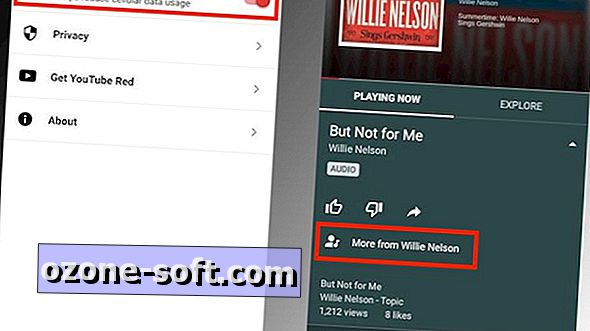



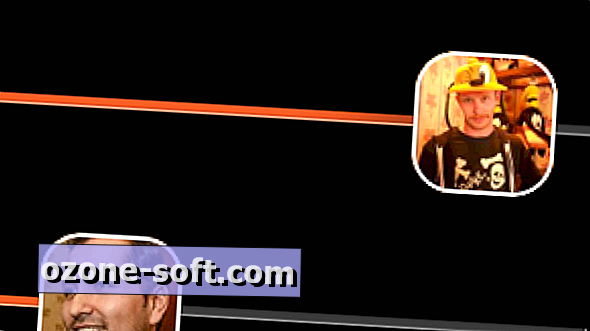







अपनी टिप्पणी छोड़ दो